|
O suporte orientado no seu browser pode fornecer soluções digitais para problemas do Office |
Pode alterar o formato da mensagem ao responder ou reencaminhar. Se alguém lhe enviar uma mensagem de texto simples, por exemplo, pode responder a essa mensagem ou reencaminhá-la utilizando HTML ou Formato rtf.
A forma como a mensagem é apresentada à pessoa que a recebe depende do programa de e-mail. Se o programa de e-mail do destinatário estiver definido para converter mensagens, por exemplo, uma mensagem que enviar formatada como HTML pode ser convertida em texto simples.
Tipos disponíveis de formatos de mensagens
Outlook dá-lhe três opções de formato de mensagem. Pode escolher o formato que pretende consoante esteja a incluir texto a negrito ou itálico, cores, marcas de lista ou imagens no corpo da mensagem.
Cada formato de mensagem tem benefícios diferentes.
HTML
Este é o formato de mensagem predefinido no Outlook. O HTML também é o melhor formato a utilizar quando pretende criar mensagens semelhantes a documentos tradicionais, com vários tipos de letra, cores e listas com marcas e numeradas e quando pretender mostrar imagens dentro da sua mensagem.
Texto simples
Este formato funciona com todos os programas de correio eletrónico mas não suporta texto a negrito ou a itálico, tipos de letras coloridos ou outra formatação de texto. O formato de texto simples também não suporta a apresentação de imagens dentro da mensagem, embora possa incluir imagens como anexos.
Formato rich text
Importante: O formato HTML é o formato de composição predefinido atual no Outlook. O RTF é um formato legado e não planeamos trazer-lhe melhorias. Neste sentido, a utilização de RTF em mensagens encriptadas não é recomendada e será propensa a problemas de conversão.
O Formato RTF (Rich Text Format) é um formato Microsoft suportado apenas por estas aplicações de e-mail:
-
Cliente do Microsoft Exchange versões 4.0 e 5.0
-
Todas as versões do Outlook
Pode utilizar RTF quando envia mensagens dentro de uma organização que utiliza o Microsoft Exchange, mas recomendamos que utilize o formato HTML. Na verdade, quando envia uma mensagem RTF a alguém fora da sua organização, Outlook converte-a automaticamente em HTML, para que a mensagem mantenha a formatação e os anexos. Outlook também formatar automaticamente mensagens que contêm botões de voto e converte tarefas e pedidos de reunião em formato iCalendar.
Com o RTF, pode formatar texto com marcas de lista, alinhar texto e utilizar outras opções, incluindo adicionar objetos ligados. Os anexos numa mensagem RTF são apresentados como ícones no corpo da mensagem. No entanto, nas mensagens HTML, os anexos são apresentados por baixo do cabeçalho do assunto de uma mensagem.
Nota: As mensagens RTF encriptadas com etiquetas enfrentarão limitações e poderão ser propensas a problemas de conversão.
O que pretende fazer?
Pode alterar uma mensagem de texto simples para HTML.
-
Na mensagem, clique em Responder, Responder a Todos ou Reencaminhar.
-
Se estiver a trabalhar no Painel de Leitura, clique em Isolar.
Nota: Se não estiver a trabalhar no Painel de Leitura, não precisa de o fazer.
-
Na janela de mensagem, clique em Formatar Texto > HTML
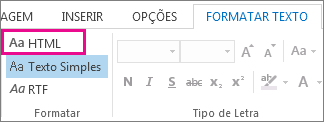
Outras opções
-
Se pretender alterar a mensagem para Formato RTF, clique em Rich Text (RTF).
-
Se pretender alterar a mensagem de HTML ou Formato RTF para texto simples, clique em Texto Simples.
Nota: Se optou por ler todos os e-mails em texto simples, as suas respostas também são enviadas em formato de texto simples, mas pode alterar o formato em mensagens individuais.
-
Crie uma mensagem.
-
Se estiver a trabalhar no Painel de Leitura, clique em Isolar.
Nota: Se não estiver a trabalhar no Painel de Leitura, não precisa de o fazer.
-
Na janela da mensagem, selecione Formatar Texto e, em seguida, selecione HTML, Texto Simples ou Rtf.
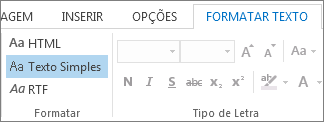
-
No separador Ficheiro, selecione Opções > Correio.
-
Em Compor mensagens, na lista Compor mensagens neste formato, clique em HTML, Texto Simples ou Rich Text (RTF).










